- Tác giả Jason Gerald [email protected].
- Public 2024-01-19 22:14.
- Sửa đổi lần cuối 2025-01-23 12:51.
Phương pháp 1/2: Tải xuống ứng dụng trên iOS
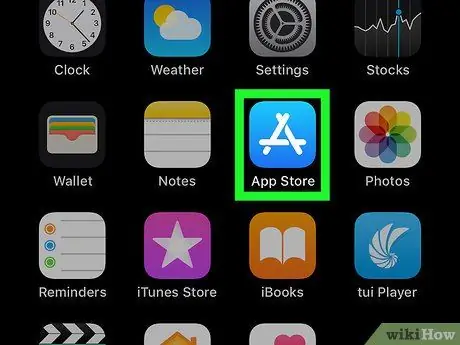
Bước 1. Mở ứng dụng App Store
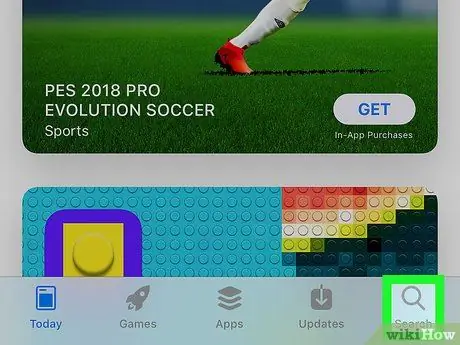
Bước 2. Nhấn vào Tìm kiếm
Nút này ở cuối màn hình.
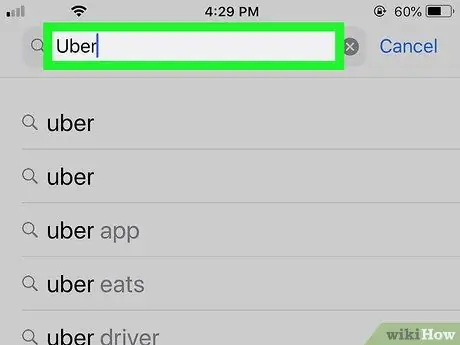
Bước 3. Nhập "Uber
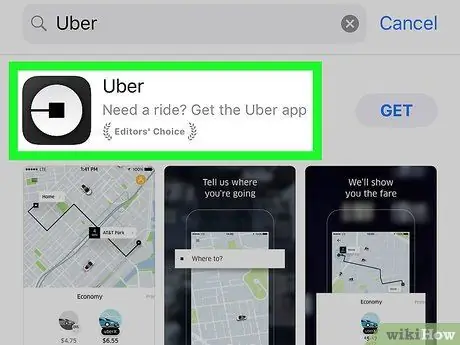
Bước 4. Nhấn vào "Uber
Ứng dụng này sẽ xuất hiện ở đầu trình đơn thả xuống.
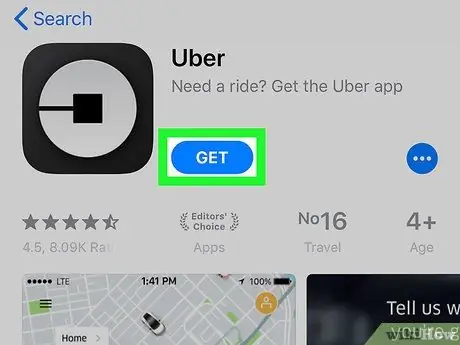
Bước 5. Nhấn vào Tải xuống
Tùy chọn này nằm ở bên phải logo Uber.
Đảm bảo rằng phiên bản Uber bạn đang tải xuống được phát triển bởi "Uber Technologies, Inc."
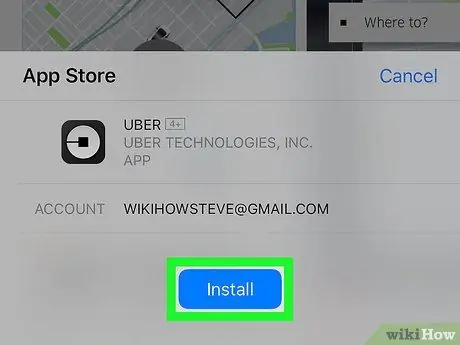
Bước 6. Nhấn vào Cài đặt
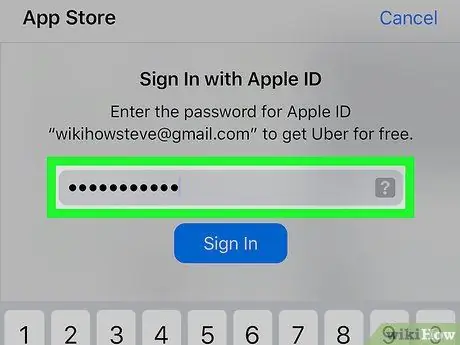
Bước 7. Nhập ID Apple và mật khẩu của bạn
Sau đó, ứng dụng Uber sẽ bắt đầu tải xuống.
Có thể bắt đầu tải xuống mà không yêu cầu chi tiết ID Apple của bạn
Phương pháp 2/2: Tải xuống trên điện thoại Android
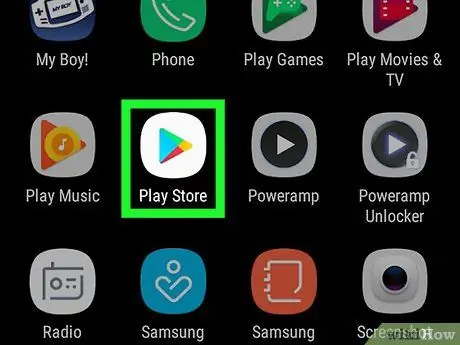
Bước 1. Mở ứng dụng Cửa hàng Google Play
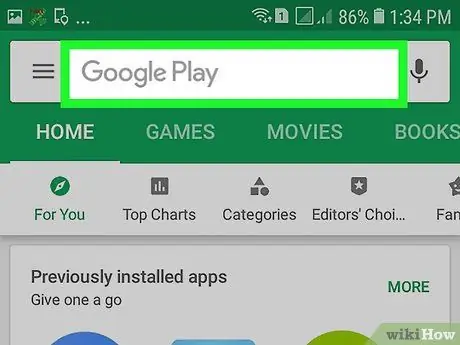
Bước 2. Nhấn vào biểu tượng kính lúp
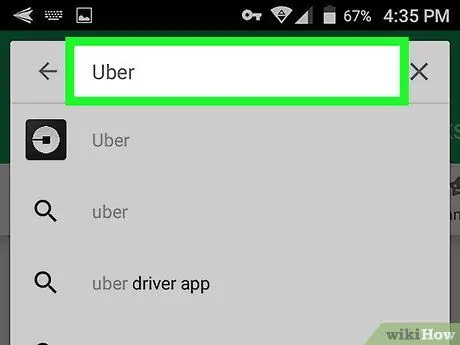
Bước 3. Nhập "Uber
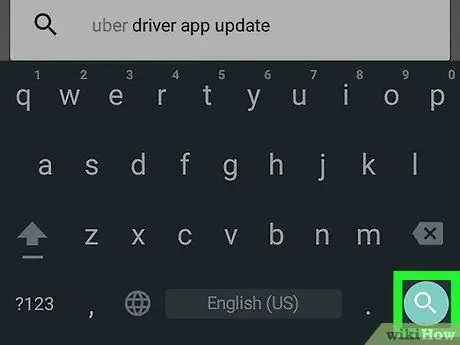
Bước 4. Nhấn vào Tìm kiếm
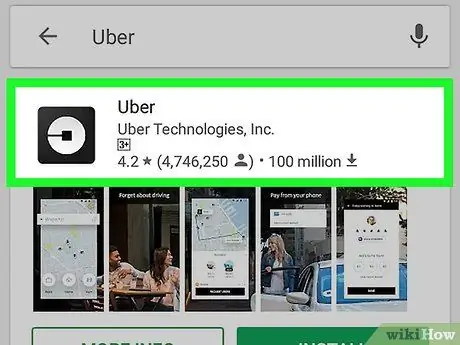
Bước 5. Nhấn vào "Uber
"Đảm bảo rằng phiên bản Uber mà bạn muốn tải xuống được phát triển bởi" Uber Technologies, Inc."
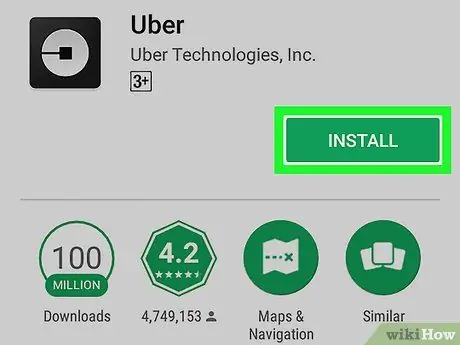
Bước 6. Nhấn vào Cài đặt
Tùy chọn này ở trên cùng bên phải màn hình của bạn.
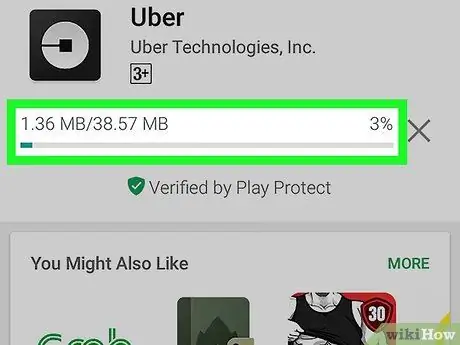
Bước 7. Nhấn Đồng ý nếu được nhắc
Sau đó, ứng dụng sẽ bắt đầu tải xuống.






